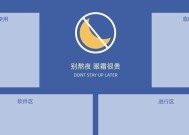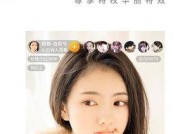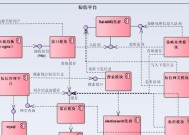家庭nas与机顶盒连接步骤是什么?如何确保连接稳定?
- 电器维修
- 2025-05-07
- 3
- 更新:2025-04-27 01:41:09
NAS(NetworkAttachedStorage)网络附加存储设备,它是一个能够将硬盘驱动器连接到网络上,为家庭或小型办公网络提供数据存储和分享服务的设备。而机顶盒作为现代家庭娱乐的中心,很多情况下我们需要将NAS与机顶盒连接起来,以便更方便地访问存储在NAS上的影片、音乐和图片等。具体应该如何操作?连接稳定性的保证措施又是哪些呢?
1.NAS与机顶盒连接前的准备工作
确保你已经拥有一个可以正常工作的NAS设备,并且它已经连接到你的家庭网络中。你需要机顶盒也接入到同一网络中。连接前,你需要了解NAS设备的IP地址,以及机顶盒是否支持访问网络存储设备的功能。
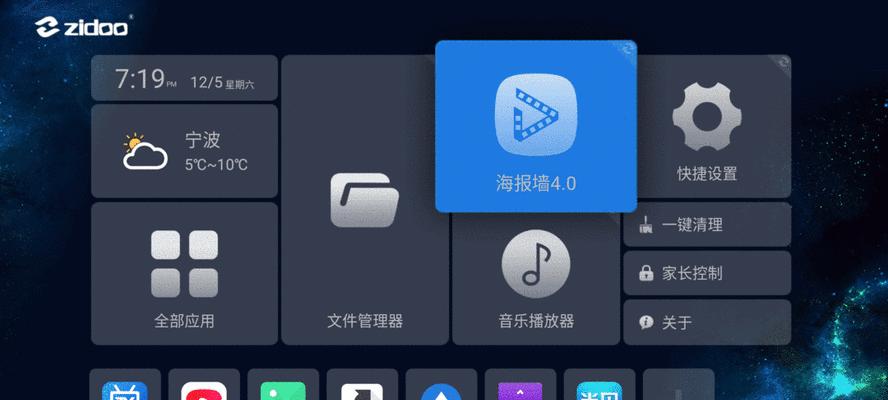
2.将NAS与机顶盒连接
2.1确认网络连接
确保NAS设备和机顶盒都通过有线(例如通过以太网线)或无线方式连接到家庭网络。
2.2NAS端设置
在NAS设备上开启网络共享功能。通常在控制面板中的“网络”或“共享”选项中进行设置。
设置共享文件夹,并确保该文件夹的访问权限已开放给局域网中的其他设备。
2.3机顶盒端设置
在机顶盒的设置菜单中,找到“网络”或“媒体服务器”选项。
选择添加或扫描网络设备,让机顶盒搜索并连接到NAS设备。
如果机顶盒需要手动输入网络路径,就按照NAS设备的IP地址格式输入。例如:\\192.168.1.100\共享文件夹名。
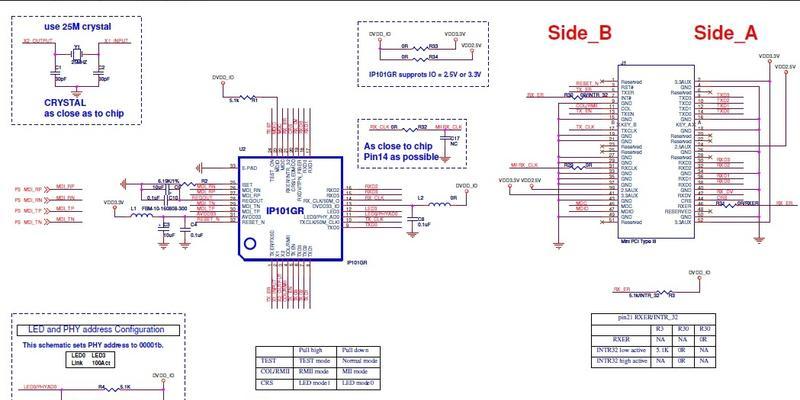
3.确保连接的稳定性
3.1网络稳定性
检查家庭无线路由器的信号强度和稳定性。
尽量使用有线连接而非无线连接,以减少信号干扰和波动。
3.2NAS设备稳定性
定期检查NAS设备的系统运行情况,保证系统没有死机或故障。
设置NAS的电源管理,确保在不使用时仍保持待机状态,以随时响应网络请求。
3.3机顶盒软件更新
保持机顶盒的固件更新,以确保其兼容性和性能稳定。
3.4网络带宽分配
确保网络带宽充足,尤其是在多设备同时使用时,可以考虑升级网络带宽或优化网络设置。

4.连接后的优化与维护
4.1定期检查连接状态
定期通过机顶盒访问NAS上的内容,检查连接是否稳定。
如果遇到问题,根据错误信息进行故障排除,或重启设备和网络。
4.2定期备份数据
在NAS设备上定期备份重要数据,防止数据丢失。
4.3设置访问权限
对NAS上的重要文件设置访问权限,防止未经授权的访问。
4.4硬件检查
定期检查NAS和机顶盒的硬件连接,确保没有松动或损坏。
通过以上步骤,你可以有效地将家庭NAS与机顶盒连接,并确保连接的稳定性。记住,连接和使用过程中遇到的问题很可能与网络、设备设置或硬件连接有关,因此需要逐一排查并解决。
NAS和机顶盒的结合,无疑将极大地丰富家庭娱乐体验,让用户体验到便捷的数据共享服务。而掌握正确的连接和优化方法,能够让你的数字生活更加顺畅。希望本篇文章能帮助你顺利完成NAS与机顶盒的连接,并享受稳定高效的家庭网络生活。